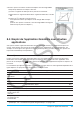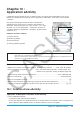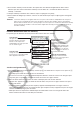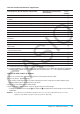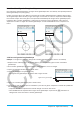User Manual
Table Of Contents
- Table des matières
- Chapitre 1 : Bases
- Chapitre 2 : Application Principale
- 2-1 Calculs de base
- 2-2 Emploi de l’historique des calculs
- 2-3 Calculs de fonctions
- 2-4 Calculs de listes
- 2-5 Calculs de matrices et de vecteurs
- 2-6 Spécification d’une base numérique
- 2-7 Emploi du menu Action
- 2-8 Emploi du menu Interactif
- 2-9 Emploi de l’application Principale en combinaison avec d’autres applications
- 2-10 Utilisation de la fonction Vérifier
- 2-11 Emploi de Probabilité
- 2-12 Exécution d’un programme dans l’application Principale
- Chapitre 3 : Application Graphe & Table
- Chapitre 4 : Application Coniques
- Chapitre 5 : Application Graphes d’équations différentielles
- 5-1 Représentation graphique d’une équation différentielle
- 5-2 Tracé de graphes d’une fonction de type f(x) et de graphes d’une fonction paramétrique
- 5-3 Visualisation des coordonnées d’un graphe
- 5-4 Représentation graphique d’une expression ou valeur en la déposant dans la fenêtre graphique d’équation différentielle
- Chapitre 6 : Application Suites
- Chapitre 7 : Application Statistiques
- Chapitre 8 : Application Géométrie
- Chapitre 9 : Application Résolution numérique
- Chapitre 10 : Application eActivity
- Chapitre 11 : Application Finances
- Chapitre 12 : Application Programme
- Chapitre 13 : Application Spreadsheet
- Chapitre 14 : Application Graphe 3D
- Chapitre 15 : Application Plot Image
- Chapitre 16 : Application Calcul différentiel interactif
- Chapitre 17 : Application Physium
- Chapitre 18 : Application Système
- Chapitre 19 : Communication de données
- Appendice
- Mode Examen
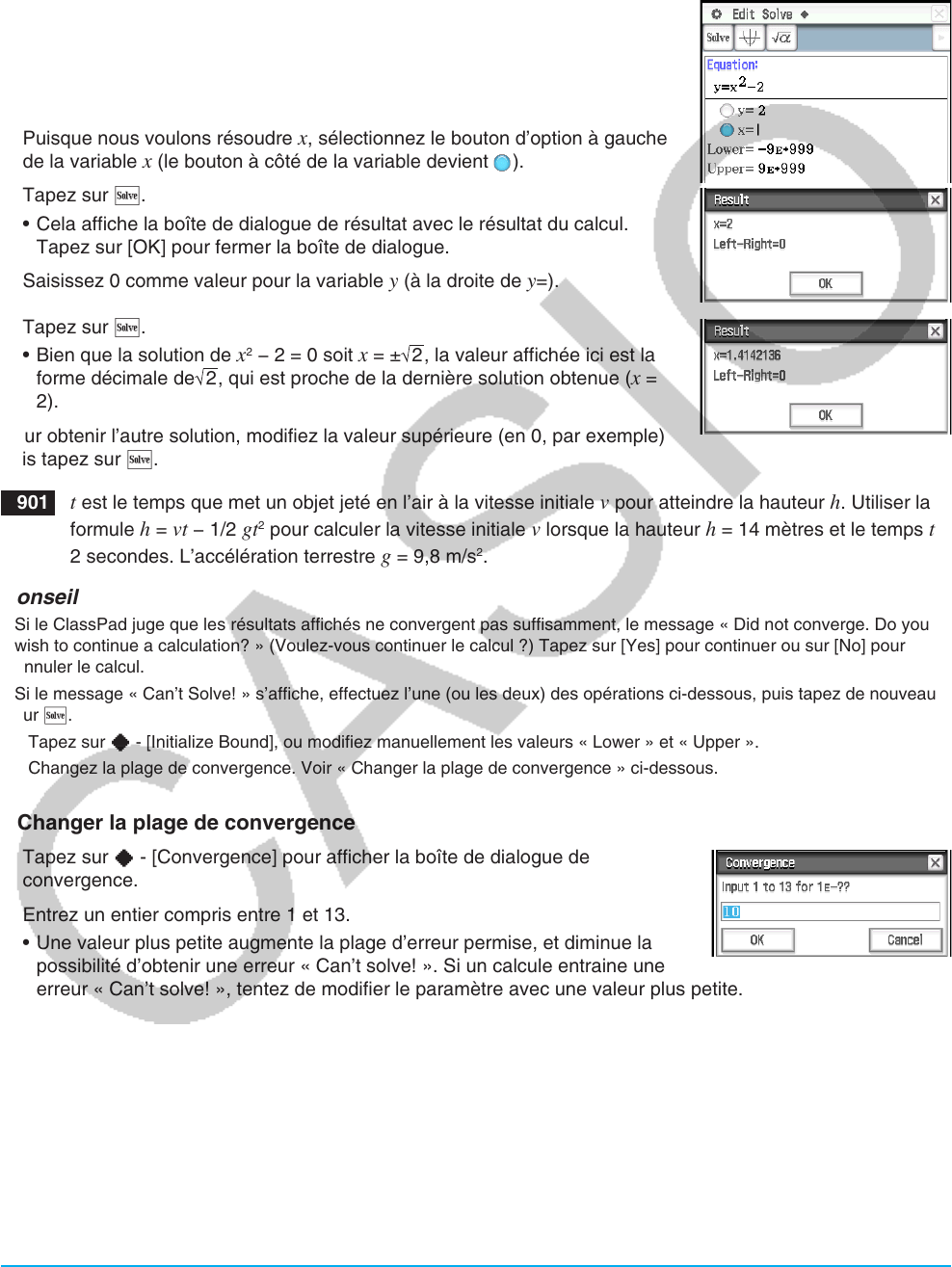
Chapitre 9 : Application Résolution numérique 185
• Les solutions peuvent donc contenir des erreurs qui ne sont donc pas des solutions. La précision des
solutions peut être déterminée d’après la valeur [Left−Right] dans la boîte de dialogue de résultat. L’erreur
sera d’autant plus petite que la valeur [Left−Right] est proche de zéro.
u Résoudre une équation
1. Sur la fenêtre de résolution numérique, saisissez une équation.
• Saisissez ici l’équation
y = x
2
− 2, et résolvez x lorsque y = 0 et y = 2.
2. Appuyez sur E.
3. Saisissez 2 comme valeur pour la variable
y (à la droite de y=).
4. Puisque nous voulons résoudre x, sélectionnez le bouton d’option à gauche
de la variable x (le bouton à côté de la variable devient ).
5. Tapez sur 1.
• Cela affiche la boîte de dialogue de résultat avec le résultat du calcul.
Tapez sur [OK] pour fermer la boîte de dialogue.
6. Saisissez 0 comme valeur pour la variable
y (à la droite de y=).
7. Tapez sur 1.
• Bien que la solution de
x
2
− 2 = 0 soit x = ±
2
, la valeur affichée ici est la
forme décimale de
2
, qui est proche de la dernière solution obtenue (
x =
2).
Pour obtenir l’autre solution, modifiez la valeur supérieure (en 0, par exemple)
puis tapez sur 1.
0901
t est le temps que met un objet jeté en l’air à la vitesse initiale v pour atteindre la hauteur h. Utiliser la
formule h = vt − 1/2 gt
2
pour calculer la vitesse initiale v lorsque la hauteur h = 14 mètres et le temps t =
2 secondes. L’accélération terrestre g = 9,8 m/s
2
.
Conseil
• Si le ClassPad juge que les résultats affichés ne convergent pas suffisamment, le message « Did not converge. Do you
wish to continue a calculation? » (Voulez-vous continuer le calcul ?) Tapez sur [Yes] pour continuer ou sur [No] pour
annuler le calcul.
• Si le message « Can’t Solve! » s’affiche, effectuez l’une (ou les deux) des opérations ci-dessous, puis tapez de nouveau
sur 1.
- Tapez sur a - [Initialize Bound], ou modifiez manuellement les valeurs « Lower » et « Upper ».
- Changez la plage de convergence. Voir « Changer la plage de convergence » ci-dessous.
u Changer la plage de convergence
1. Tapez sur a - [Convergence] pour afficher la boîte de dialogue de
convergence.
2. Entrez un entier compris entre 1 et 13.
• Une valeur plus petite augmente la plage d’erreur permise, et diminue la
possibilité d’obtenir une erreur « Can’t solve! ». Si un calcule entraine une
erreur « Can’t solve! », tentez de modifier le paramètre avec une valeur plus petite.
3. Tapez sur [OK] pour appliquer le paramètre et fermer la boîte de dialogue.
• Le nouveau paramètre s’affiche dans la barre d’état (page
184).